Hoewel de tool Tests diverse manieren biedt om tests te maken en bewerken, zijn er bepaalde platformbeperkingen waar u rekening mee moet houden. In volgende Veelgestelde vragen worden deze beperkingen behandeld en krijgt u tips over het effectief gebruiken van de tool Tests.
Kan ik het aantal testpunten wijzigen om scores te corrigeren?
Nee, u kunt het maximumaantal punten bij voltooide testpogingen niet wijzigen. Als u het maximumaantal punten moet wijzigen voor een test die studenten al hebben gedaan, zoals een testvraag bewerken of verwijderen, dan moet u dit in uw scorerapport doen. Als u vragen bewerkt of verwijdert, worden de algehele scores in Tests bijgewerkt om overeen te komen met wat er in het scorerapport staat en gemarkeerd met het label handmatig overschreven.
Hoe wijzig ik het maximumaantal punten voor een test?
Het maximumaantal punten kan niet worden gewijzigd voor voltooide pogingen, dus u moet het maximumaantal punten in het scorerapport wijzigen. Dit kunt u echter alleen doen nadat u de scores van studenten in het score-onderdeel hebt gewist met behulp van Feedback intrekken in de test. Studenten zullen geen gewijzigde scores krijgen, omdat de punten die zij hebben verdiend in verhouding tot het totale aantal punten hetzelfde blijven. De punten in het scorerapport zijn gelijk aan de punten die tijdens de poging worden verdiend vermenigvuldigd met de verhouding van nieuwe maximumaantal punten / oude maximumaantal punten. Dit is het enige geval waarbij de punten in de algehele score in de test en het scorerapport niet overeenkomen, maar de percentages komen wel overeen.
Het maximumaantal punten voor een test wijzigen
- Ga naar Tests.
- Klik in het vervolgkeuzemenu voor de test die u wilt bewerken en selecteer Score.
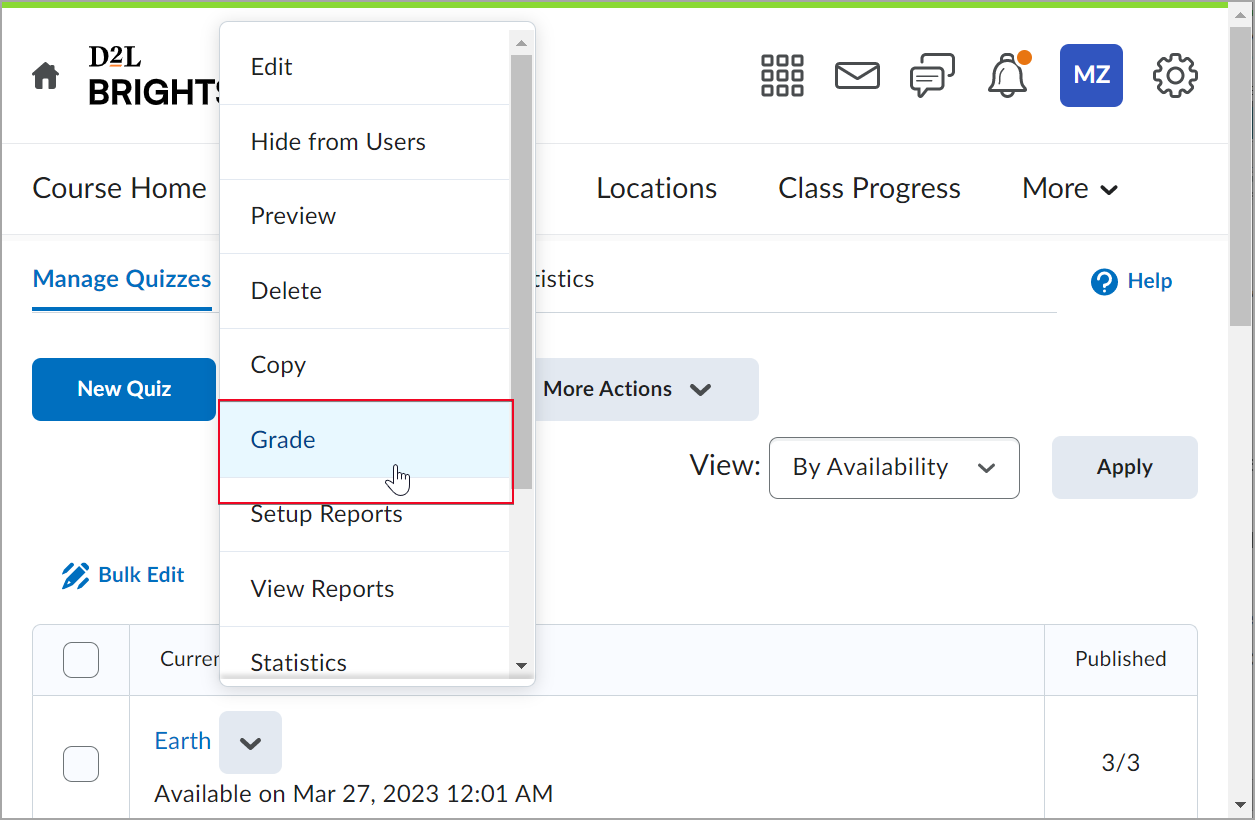
Afbeelding: Selecteer Score in het vervolgkeuzemenu.
- Selecteer alle testpogingen en klik op Feedback intrekken om testscores uit uw scorerapport te verwijderen.
- Navigeer naar Scores.
- Wijzig het maximumaantal punten op het bijbehorende score-onderdeel.
- Wanneer het pop-upvenster verschijnt, klikt u op Ja.
- Ga terug naar Tests.
- Klik op het vervolgkeuzemenu van de test en selecteer Score.
- Selecteer alle pogingen en klik op Publiceren om de bijgewerkte scors naar het scorerapport te sturen.

|
Opmerking: Als u het maximumaantal punten wijzigt voordat u de feedback intrekt, worden de verkeerde scores teruggezonden naar de test. |
Hoe wijzig ik een testvraag in een bonusvraag?
Als u een testvraag wijzigt in een bonusvraag, verandert de vraag alleen voor toekomstige pogingen en niet voor reeds voltooide pogingen. Dit wordt echter opgelost door het maximumaantal punten voor het score-onderdeel te verlagen.
Een testvraag wijzigen in een bonusvraag
- Ga naar Tests.
- Klik op de naam van de test die u wilt bewerken.
- Klik op het selectievakje naast de testvraag waarvan u een bonusvraag wilt maken.
- Klik op Meer acties > Bonus in-/uitschakelen.
- Klik op Opslaan en sluiten.
- Navigeer naar Scores.
- Wijzig het maximumaantal punten op het bijbehorende score-onderdeel in het nieuwe, lagere maximumaantal punten, zodat extra credits mogelijk zijn.
- Schakel het selectievakje Overschrijding mogelijk in als u wilt dat studenten meer dan 100% voor het score-onderdeel kunnen ontvangen. Selecteer Overschrijding mogelijk in de categorie en Berekende eindscore als u wilt dat studenten meer dan 100% kunnen ontvangen voor de categorie en eindscore.
Hoe wijzig ik punten voor een vraag in een lopende test?
Als u wijzigt hoeveel punten een vraag waard is, heeft dit alleen gevolgen voor toekomstige pogingen, niet voor voltooide pogingen. Als u scores voor voltooide pogingen wilt aanpassen, moet u het maximum aantal punten op het score-onderdeel in het scorerapport bijwerken en alle pogingen bijwerken.
De punten voor een vraag in een lopende test wijzigen
- Navigeer naar Scores.
- Schakel het selectievakje Overschrijding mogelijk in op het score-onderdeel, zodat de verdiende punten van studenten correct worden overgebracht naar het scorerapport.
- Ga naar Tests.
- Klik op de naam van de test die u wilt bewerken.
- Schakel het selectievakje in naast de vraag die u wilt wijzigen. Klik vervolgens op Meer acties > Punten instellen.
- Voer het nieuwe aantal punten in en klik op Opslaan.
- Klik op Opslaan en sluiten.
- Klik op het vervolgkeuzemenu voor de test en selecteer Score.
- Klik op het tabblad Vragen op Alle pogingen bijwerken en selecteer de vraag waarvoor u de punten wilt wijzigen.
 | Tip: Eventuele gewijzigde vragen kunt u vinden onder Vragen die niet meer in de test voorkomen aan de onderzijde van de pagina. |
- Klik op Voor pogingen met antwoord, kies of voer het juiste antwoord in en voer de nieuwe punten in. Klik op Opslaan.

|
Opmerking: Scores van studenten zijn momenteel nog steeds onjuist voor de testpoging. |
- Ga terug naar Scores.
- Wijzig het maximumaantal punten op het bijbehorende score-onderdeel.
Hoe verwijder ik een vraag voor een lopende test?
Als u een vraag uit een test verwijdert, wordt deze alleen voor toekomstige pogingen verwijderd. De vraag verschijnt nog steeds bij voltooide pogingen. U kunt het aantal punten dat studenten bij voltooide pogingen voor de vraag ontvangen hebben wijzigen in nul, maar het maximumaantal punten voor de test verandert niet. Dit betekent dat scores van studenten tijdelijk onjuist zullen zijn in de test nadat u alle pogingen voor de verwijderde vraag hebt bijgewerkt naar nul.
Een vraag voor een lopende test verwijderen
- Ga naar Tests.
- Klik op de naam van de test die u wilt bewerken.
- Klik op het selectievakje naast de vraag die u wilt verwijderen. Klik vervolgens op Meer acties > Verwijderen.
- Klik nogmaals op Verwijderen in het pop-upvenster.
- Klik op Opslaan en sluiten.
- Klik op het vervolgkeuzemenu van de test en selecteer Score.
- Klik op het tabblad Vragen.
- Selecteer Alle pogingen bijwerken. Klik op de vraag die u hebt verwijderd onder Vragen die niet meer in de test voorkomen.
- Selecteer Voor alle pogingen, voer nul in voor de punten en klik op Opslaan.

|
Opmerking: Scores van studenten zijn momenteel nog steeds onjuist. |
- Navigeer naar Scores.
- Wijzig het maximumaantal punten op het bijbehorende score-onderdeel.
Hoe kan ik een testvraag negeren zonder deze te verwijderen?
Als u een ongewenste vraag liever niet uit een test verwijdert, zijn er andere opties, afhankelijk van hoe u wilt dat de scores van studenten worden beïnvloed.
Studenten extra credits geven
Maak van de ongewenste vraag een bonusvraag en verlaag het maximumaantal punten in het scorerapport. Deze optie verhoogt de scores voor alle studenten.
Studenten volledige credits geven
Geef alle studenten volledige punten voor de ongewenste vraag door Alle pogingen bijwerken te gebruiken. Het maximumaantal punten voor de test blijft hetzelfde. Deze optie verhoogt de scores voor studenten die de vraag verkeerd hadden, maar de scores van studenten die het goed hadden, veranderen niet.
Studenten geen credits geven
Verander de ongewenste vraag in een bonusvraag met een waarde van 0,00001 punten (een vraag kan niet nul punten waard zijn), geef alle studenten nul punten met Alle pogingen bijwerken en verlaag het maximumaantal punten in het scorerapport. Deze optie verhoogt de scores van studenten die de vraag verkeerd hadden en verlaagt de scores van studenten die het goed hadden (tenzij hun score 100% was).
Hoe kunt u studenten informeren over komende synchrone testen?
Om ervoor te zorgen dat studenten op de hoogte zijn van komende synchrone testen, moet u instructies of handmatige oplossingen maken:
- Een synchrone test zichtbaar maken in Agenda:
- Selecteer Beschikbaarheidsdatums toevoegen aan agenda of stel een gebeurtenis in die de hele tijd weergeeft.
- Gebruik de parameter Begindatum bij het instellen van een synchrone test en laat het veld Einddatum leeg.
 | Opmerking: studenten moeten beschikken over de machtiging Toestaan dat verouderde tests kunnen worden weergegeven in de lijst met gebruikerstesten om de test te kunnen openen vanuit de agenda en de pagina Testinformatie te kunnen controleren. |
- Maak een aankondiging met informatie over de synchrone test.
- Stel een gebeurtenis in en verstrek een koppeling naar de test om meer context te geven.